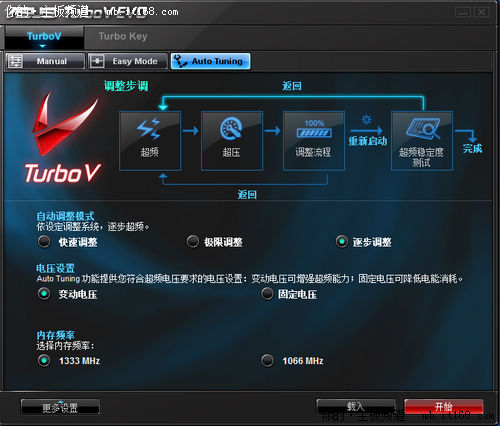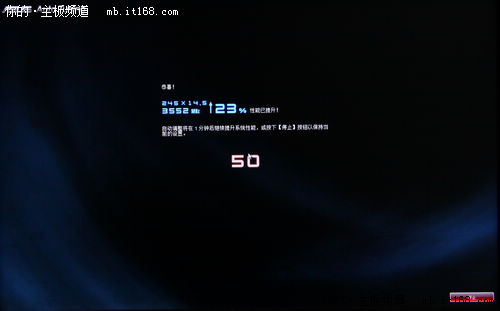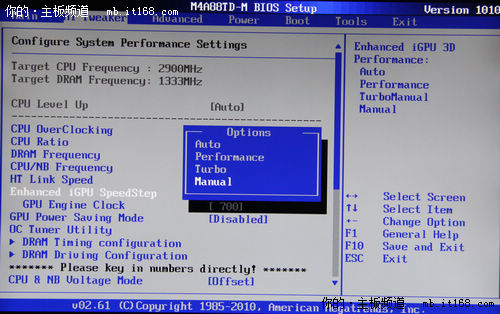【IT168 评测】星际2推出之前,官方的最低和推荐就已经出了,但对于集显主板用户来说,还是有不少想尝试一下,究竟集显跑星际2能到什么水平呢?
现在Intel集显主板显示核心整体稍弱,而AMD平台依靠性价比赢得了不少用户。今天我们就用现在最热门的集显主板880G来做一个测试,看它运行效果如何。
测试用的主板是华硕mATX板型的M4A88TD-M,支持一键开核、自动超频、SATA 6Gb/s、EPU节能、memOK、ExpressGate……等功能,价格方面为699元,是一线880G的主流价位。
880G显示核心默认560MHz,这样一款主板玩星际2,需要怎样的硬件搭配?
智能双核主板之一:CPU超频
华硕M4A88TD-M,采用了4+1相供电设计,用料方面采用全固态电容和全封闭电感,而且在独家的EPU芯片之外,还特别板载TurboV芯片,帮助用户轻松超频。华硕这款主板被称为“双核”主板,意思是说有两个芯片,分别针对CPU和GPU超频。
不过让人欣慰的是,全板依然采用全固态电容,Anti-Surge电涌防护技术,为主板稳定运行提供保证,同时仍有EPU芯片,节省用电。
智能双核主板之二:GPU超频
尽管主板是699元,但M4A,但M4A88TD-M仍然保留了实用的SATA 6Gb/s甚至IDE,还有保障内存兼容性的“MemOK!”等特殊功能,远超出常见的低价板。虽然不支持双卡,但华硕双核主板还有一个特殊的功能就是通过TurboV软件轻松超频GPU。

MemOK!功能保证内存兼容性
提供1个PCI-E x16显卡插槽,1个PCI插槽,2个PCIEx1_1插槽
主板提供一个PCI-E x16显卡插槽,支持混合交火设计,对普通购买集显的用户也足够。无板载显存,但可以通过华硕的“智能加速”技术很轻松的超频GPU,也能得到很好的显示效果。

提供6个SATA 6Gb/s及一个IDE接口
“双核”还不够?再一键开四核
有“双核”是不是还不够?华硕这款880G主板另外支持一键开核功能,而且是实体键,在主板上切换一下就自动开四核或六核,新手也完全能够使用。
相对华硕高价的880G,这款主板取消了USB3.0,一方面节省了成本,另一方面现在USB3.0的实用性也一般。支持SATA 6Gb/s和USB2.0,足够大众用户和HTPC玩家使用。

一键开核
三核+880G战星际2
我们先用三核处理器X3 425配华硕的这款880G试玩星际2,先全部采用默认配置,看看是什么效果,显示器方面我们用的是DELL的2407,是16:10分辨率。

载入画面

玩剧情模式,第一关开始16帧

默认1280*720分辨率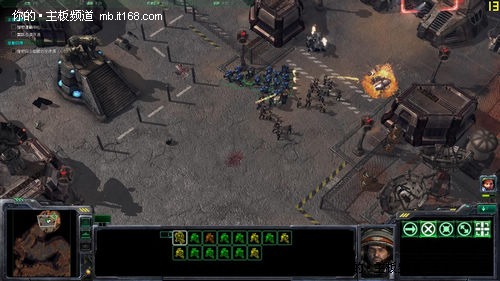
战斗时13帧
特效一般,一键开核再玩
前面的特效看起来很一般,我们开核之后再来玩。开核是8系集显板用户不能回避的问题,由于AMD官方取消了ACC,普通的880G主板并不支持开核,但华硕这款低价主板仍然具备一键开核技术,设置简单,通过附加软件超频也方便。
华硕的一键开核主要通过主板上的开核开关进行。在开机之前切换主板上的“CORE_UNLOCKER”开关,再开机就开四核成功——完全不需要你懂BIOS设置,新手自己操作也没问题,当然前提是你买到的双核或三核确实是能开启四核的批次。
目前只有能开四核的双核或三核,如果X4 960T这类CPU上市,开六核也可以,这款主板同样支持。
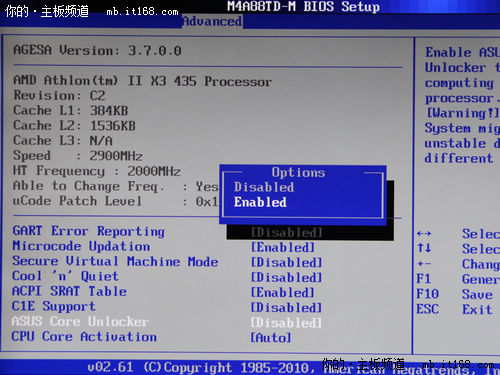
打开BIOS中的“ASUS Core Unlocker”也能开核
如果是稍微熟悉的玩家,也可以通过bios设置开核。打开“Advanced”选项中的“ASUS Core Unlocker”就能开核,同时“CPU Core Activation”选项能让玩家手动设置需要开启的核心,比如四核开六核,可以手动设置任何一个核心的开启或者关闭。

开核成功后开机有相关提示
在开核成功后,进系统前BIOS画面左下角会显示“x 核已经打开”的英文字母,同时画面右下角有更直观的图示。
开核还不够,TurboV智能超频
开核就行了?我们不满足,玩星际2还是尽量把频率超高一点吧。这里用华硕的智能超频,这个步骤因为华硕独家的TurboV EVO软件变得非常简单。开机后运行软件,打开“Auto Tuning”选项,就可以自动超频。
自动超频可以选择快速、极限、逐步三个模式,电压(用变动电压选项可以加电压超频,更容易把CPU超至高频率)、内存频率都能选择,如果完全不懂,也不用选,直接点“开始”就开始自动超频。
需要说明的是,自动超频并不是说一定可以将处理器频率超到最高,但华硕收集大量的数据——处理器型号、电压设置等,用到自家的TuvboV EVO软件中,让超频变的智能、便利,让新手也能轻松超频,获得性能提升。
这款主板的显示核心频率可以超到850GHz以上,但是未能通过稳定性测试——即便如此,开机默认700MHz的核心频率已经和890GX主板相同!
CPU也是如此,我们用的这颗x3 435超频性能一般,在以前的多次测试中一般超到3.5GHz左右,但这次超过了3.6G,但是也没有通过稳定性测试。也没关系,至少说明这款699元的880G主板超频功能还是不错的。
要高特效,再超GPU
华硕M4A88TD-M主板已经将560MHz的核心频率默认提升到700MHz,就是说开机后这款880G的核心频率和890GX完全一样,不用作任何设置,但我们对这个还不满足,继续对GPU再超频。
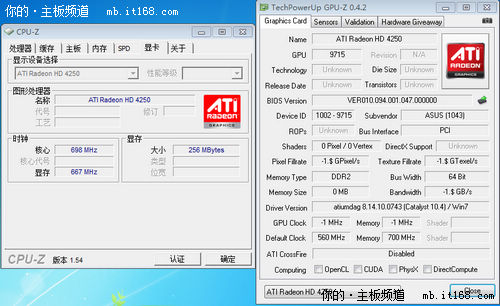
默认700MHz(GPU-Z最新版还不能识别HD4250规格)
具体的操作步骤是先安装GPU Boost驱动,再打开“TurboV EVO”软件,进入TurboV的“Manual”(手动)选项,打开”GPU Boost“超频选项。
GPU Boost选项可以设置GPU频率\电压,如果版载SidePort显存,也可以通过设置显存频率、电压来超频。
如果习惯BIOS操作的玩家,可以通过BIOS中的“Enhanced 1GPU Speedstep”选项设置GPU频率。前面说过集显默认700MHz,此时选项为Auto。如果选“Performance”或"Turbo“选项,则会超到不同的核心频率。如果想更精确,则可以用 “Manual” 选项手动设置集显频率,当然,不超频想降频也是可以的。
用这套配置再玩星际2,能达到什么样的效果呢?
再玩星际2,提升84%
让人意外,我们超频过后星际2默认载入的图形设定项还是没有改变,默认仍然是1280*720分辨率,材质、图形品质均为“普通”。

不过帧数还是有提升,同样的场景,之前是13帧,现在24帧
在经过开核、"双核超频"之后,剧情模式第一关基本保持在20帧以上。同样的场景,可以看到从13帧提升到了24帧,提升幅度竟然达84%。不过,这里就要探讨一下多少帧可以玩的问题了。
星际2画质设置相关项
说道帧数,不得不说星际2的画质相关项,这里做了一下总结,包括分辨率和材质、最重要的图形品质设定。
| 星际2画质设置及相关项 | |||
| 分辨率 | 越高占用系统资源越大 | 取决于显卡和显示器支持 | |
| 材质 | 越高细节越丰富 | 取决于显存,越大越好 | |
| 图形品质 | 后处理 | 决定位移、光晕及景深 | 取决于显卡 |
| 反射 | 开启在水面和虫台上的反射 | 取决于CPU | |
| 着色器 | 战争迷雾及半透明色等效果 | 取决于显卡 | |
| 灯光设定 | 光线的真实性等 | 取决于显卡 | |
| 阴影 | 使投射的阴影有更多细节 | 取决于显卡 | |
| 地形 | 显示更多雾气、水面等细节 | 取决于显卡 | |
| 物理性 | 碰撞物件和重力的真实度 | 取决于CPU | |
| 模型 | 地图、建筑、死亡动画等 | 需重新启动游戏 | |
| 单位头像 | 变更单位头像显示方式 | 3D头像占用系统资源更多 | |
| 影片 | 过场动画及影片质量 | 取决于CPU | |
可以看到,有少数选项和CPU相关,更多选项和显卡(对于880G来说就是集成的显示核心)相关。而这里也要说一下用880G搭配24寸显示器(DELL 2407)玩星际2的感受。

过场动画
首先过场动画已经比较清晰,玻璃杯上方飞来飞去的苍蝇、光线折射、污渍等等都能看到,但是在战斗过程中有一点还是要说道的。

阴影、爆炸效果也比较清晰
但最大的感受是,分辨率虽低(默认1280*720),但用24寸显示器,看屏幕上的任务提示看得不是很清楚——再提高分辨率效果如何?